dbxfs:在 Linux 中本地掛載 Dropbox 文件夾
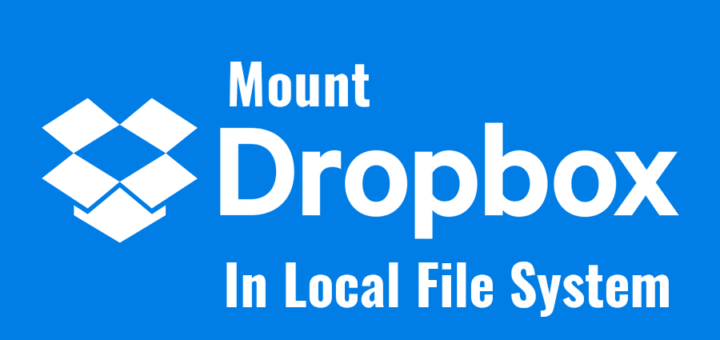
不久前,我們總結了所有 在本地掛載 Google Drive 作為虛擬文件系統,並從 Linux 系統訪問存儲在 Google Drive 中的文件的方法。今天,我們將學習使用 dbxfs 將 Dropbox 文件夾掛載到本地文件系統中。dbxfs 用於在類 Unix 操作系統中本地掛載 Dropbox 文件夾作為虛擬文件系統。雖然在 Linux 中很容易安裝 Dropbox 客戶端,但這種方法與官方方法略有不同。它是一個命令行 dropbox 客戶端,且無需磁碟空間即可訪問。dbxfs 是自由開源的,並且是用 Python 3.5+ 編寫的。
安裝 dbxfs
dbxfs 官方支持 Linux 和 Mac OS。但是,它應該適用於任何提供 FUSE 兼容庫或能夠掛載 SMB 共享的 POSIX 系統。由於它是用 Python 3.5 編寫的,因此可以使用 pip3 包管理器進行安裝。如果尚未安裝 pip,請參閱以下指南。
並且也要安裝 FUSE 庫。
在基於 Debian 的系統上,運行以下命令以安裝 FUSE:
$ sudo apt install libfuse2在 Fedora 上:
$ sudo dnf install fuse安裝完所有必需的依賴項後,運行以下命令以安裝 dbxfs:
$ pip3 install dbxfs在本地掛載 Dropbox 文件夾
創建一個掛載點以將 Dropbox 文件夾掛載到本地文件系統中。
$ mkdir ~/mydropbox然後,使用 dbxfs 在本地掛載 dropbox 文件夾,如下所示:
$ dbxfs ~/mydropbox你將被要求生成一個訪問令牌:
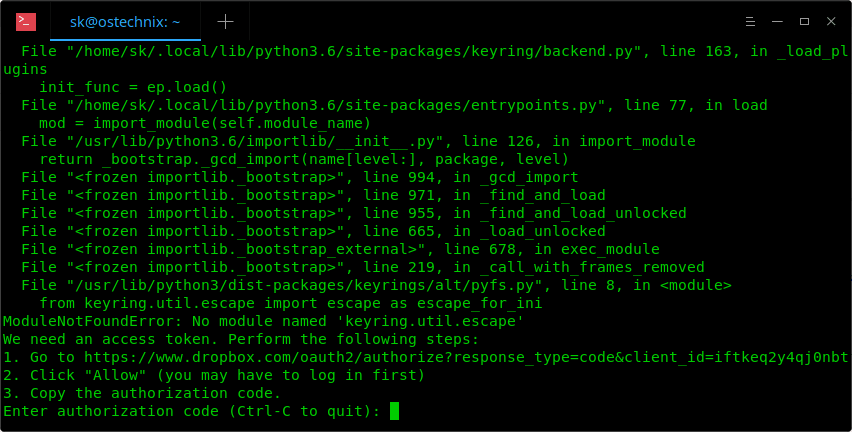
要生成訪問令牌,只需在 Web 瀏覽器中輸入上面輸出的 URL,然後單擊 允許 以授權 Dropbox 訪問。你需要登錄 Dropbox 帳戶才能完成授權過程。
下一個頁面將生成新的授權碼。複製代碼並返回終端將其粘貼到 cli-dbxfs 提示符中以完成該過程。
然後,系統會要求你保存憑據以供將來訪問。根據你是要保存還是拒絕,輸入 Y 或 N。然後,你需要為新的訪問令牌輸入兩次密碼。
最後,輸入 Y 接受 /home/username/mydropbox 作為默認掛載點。如果你要設置不同的路徑,輸入 N 並輸入你選擇的位置。
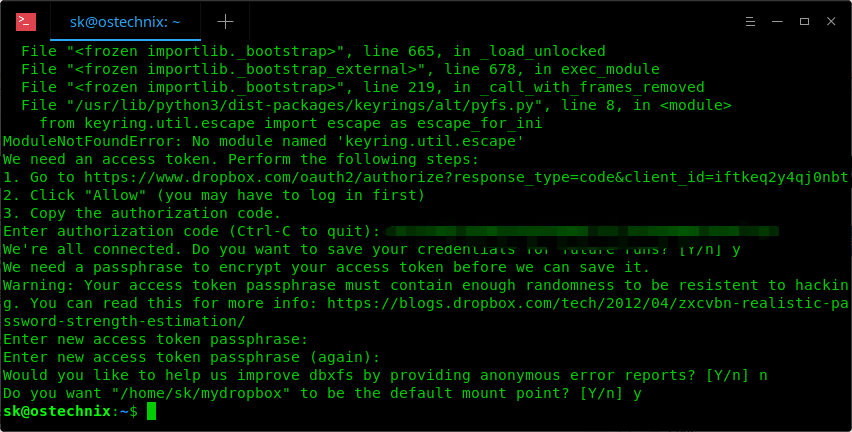
完成了!從現在開始,你可以看到你的 Dropbox 文件夾已掛載到本地文件系統中。
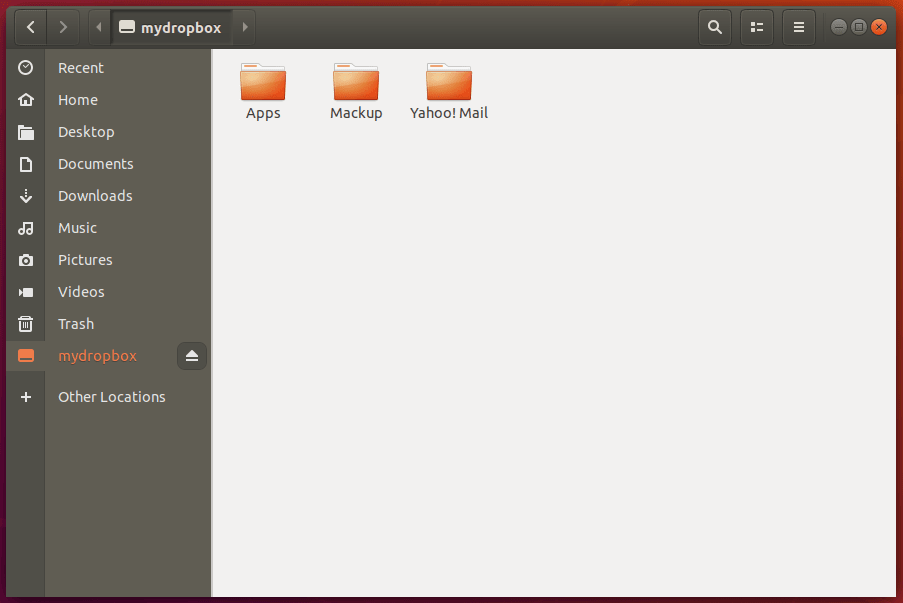
更改訪問令牌存儲路徑
默認情況下,dbxfs 會將 Dropbox 訪問令牌存儲在系統密鑰環或加密文件中。但是,你可能希望將其存儲在 gpg 加密文件或其他地方。如果是這樣,請在 Dropbox 開發者應用控制台上創建個人應用來獲取訪問令牌。
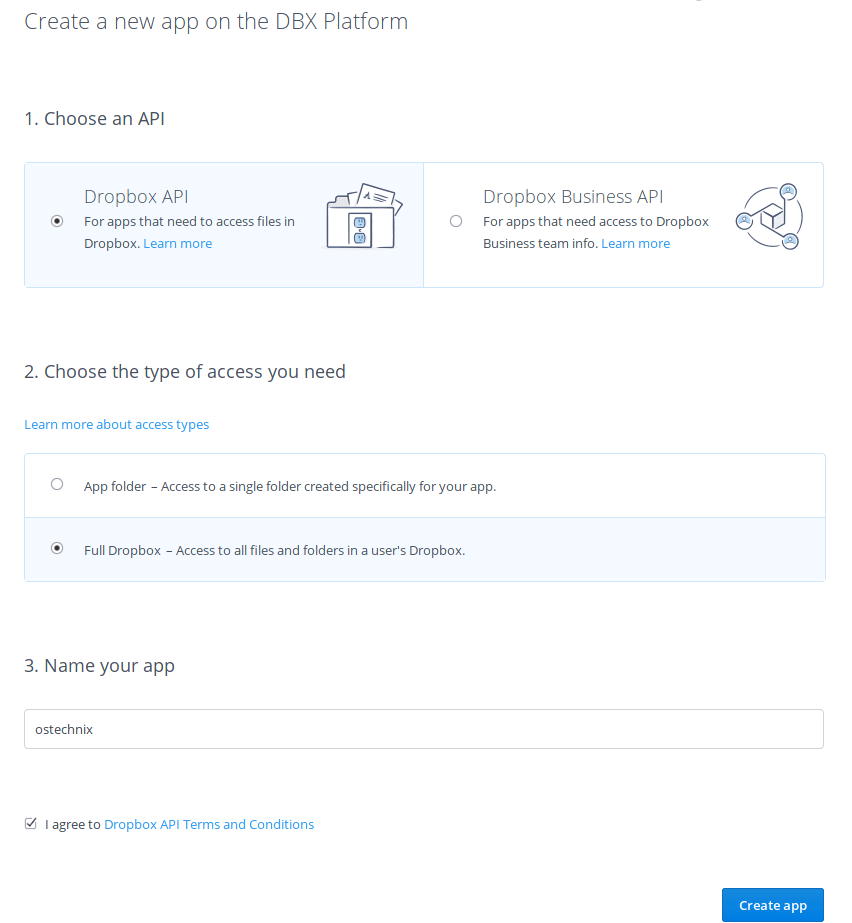
創建應用後,單擊下一步中的生成按鈕。此令牌可用於通過 API 訪問你的 Dropbox 帳戶。不要與任何人共享你的訪問令牌。
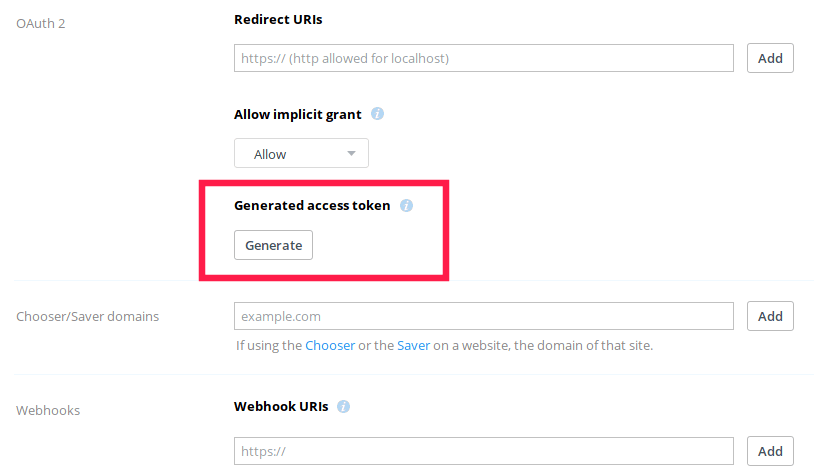
創建訪問令牌後,使用任何你選擇的加密工具對其進行加密,例如 Cryptomater、Cryptkeeper、CryptGo、Cryptr、Tomb、Toplip 和 **GnuPG 等,並在你喜歡的位置保存。
接下來編輯 dbxfs 配置文件並添加以下行:
"access_token_command": ["gpg", "--decrypt", "/path/to/access/token/file.gpg"]你可以通過運行以下命令找到 dbxfs 配置文件:
$ dbxfs --print-default-config-file有關更多詳細信息,請參閱 dbxfs 幫助:
$ dbxfs -h如你所見,使用 dbxfs 在你的文件系統中本地掛載 Dropfox 文件夾並不複雜。經過測試,dbxfs 如常工作。如果你有興趣了解它是如何工作的,請嘗試一下,並在下面的評論欄告訴我們你的體驗。
就是這些了。希望這篇文章有用。還有更多好東西。敬請期待!
乾杯!
via: https://www.ostechnix.com/dbxfs-mount-dropbox-folder-locally-as-virtual-file-system-in-linux/
作者:SK 選題:lujun9972 譯者:geekpi 校對:wxy
本文轉載來自 Linux 中國: https://github.com/Linux-CN/archive






















